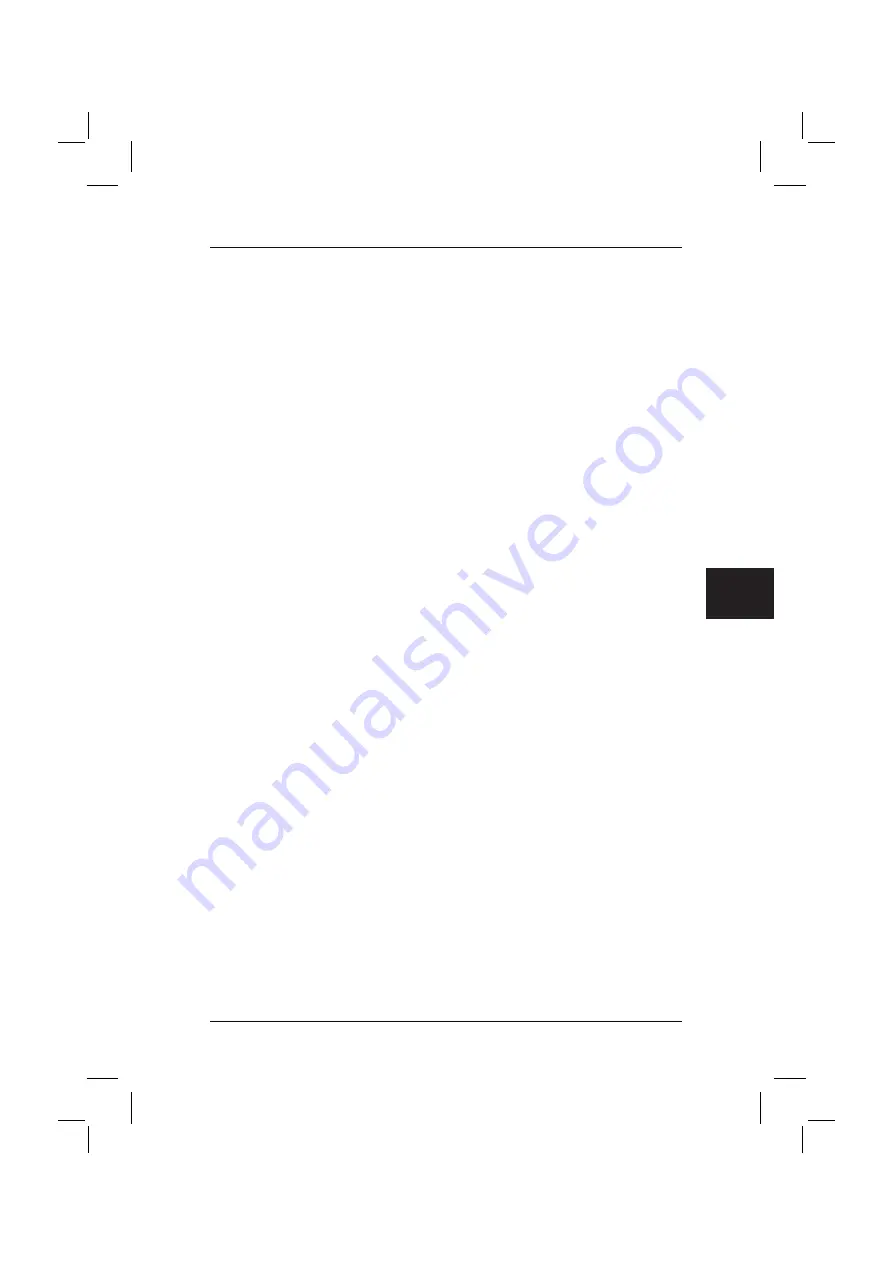
4
Proceda como sigue para guardar los ajustes de fábrica:
1.
Encienda su equipo
o bien:
En caso de que el aparato ya esté en funcionamiento, apáguelo, espere un
momento y vuelva a encenderlo.
2.
Durante el proceso de arranque, pulse la
tecla F8
a intervalos muy breves hasta
que se visualice el menú "
Opciones de inicio avanzadas
" ("Advanced Boot
Options"). Si fuera preciso, repita este proceso hasta acceder a este menú.
3.
En el menú "
Opciones de inicio avanzadas
"
("Advanced Boot Options")
se
presenta la función "
Reparar el ordenador
" ("Repair your Computer"). Si no es
así, seleccione con las teclas arriba/abajo (
ĻĹ
) "
Reparar el ordenador
" ("Repair
your Computer") y confirme con la tecla Intro.
4.
Después de que Windows haya cargado algunos datos aparecen las "
Opciones
de restauración del sistema
" ("System Recovery Options")
.
Seleccione en
"
Seleccione un idioma
" ("Select a language:") y "
Seleccione un tipo de
teclado:
"
defina un idioma y un tipo de teclado. Normalmente el sistema reconoce
el idioma automáticamente y lo muestra sobre fondo gris. Haga clic en
"
Continuar
" ("Next").
5.
Introduzca en "
Nombre de usuario
"
("User name:") el nombre de usuario y la
"
Contraseña
"
("Password"). El nombre de usuario se le ofrece también en el
menú de selección, que puede abrir con un clic del ratón en el triangulo negro. En
caso de que no haya asignado ninguna contraseña para el usuario elegido, deje el
campo "
Contraseña
" vacío. Haga clic en "
Aceptar
".
6.
En el siguiente menú "
Opciones de restauración del sistema
" ("System
Recovery Options"), seleccione la opción "
Fujitsu Siemens Computers
Recovery
" con el punto inferior "
Copia fácil de seguridad y restauración de su
sistema
" ("Easy backup and recovery of your system").
7.
Accederá al menú "
Copia de seguridad / Restauración
" ("Backup/Recovery").
Escoja "
Copia de seguridad de los ajustes de fábrica
" ("Backup factory default
settings") y haga clic en "
Continuar
" ("Next").
8.
Se le ofrece una grabadora de DVD, haga clic en "
Continuar
" ("Next").
9. En
"
Seleccionar tipo de soporte de datos
" ("Select type of disk") se le ofrece un
tipo de soporte de datos, haga clic en "
Continuar
" ("Next").
10. A continuación se le solicita una denominación para el medio. Denomine el medio
siguiendo la sugerencia que aparece en la pantalla (p. ej. "
Recovery #1
"). La
denominación es necesaria para que cuando se lleve a cabo la restauración no se
produzca ninguna confusión de soporte de datos.
11. Introduzca el primer medio en la unidad de su grabadora y cierre la unidad.
Se inicia el proceso de grabación.
La duración de este proceso depende de la configuración de su sistema y puede
prolongarse durante varios minutos.
12. Cuando se le indique, inserte el siguiente soporte en la unidad.
Una vez concluido el proceso de grabación, se mostrará un mensaje de éxito.
13. Extraiga el medio de la unidad.
14. Seleccione
"
Finalizar
" ("Exit") para finalizar el proceso.
.es
Summary of Contents for AMILO M Series
Page 4: ......
Page 5: ...Wiederherstellung installierter Software de ...
Page 17: ...Restoring installed software com ...
Page 28: ......
Page 29: ...Restauration des logiciels installés fr ...
Page 41: ...Gendannelse af installeret software dk ...
Page 52: ......
Page 53: ...Restauración del software instalado es ...
Page 65: ...Asennettujen ohjelmien uudelleenlataaminen ...
Page 76: ......
Page 77: ...Ripristino del software installato it ...
Page 89: ...Herstel van geïnstalleerde software nl ...
Page 101: ...Gjenoppretting av installert programvare no ...
Page 112: ......
Page 113: ...Återställa installerade program se ...
Page 124: ......















































